教育現場でも徐々にSlackが導入されています。Slackとはビジネス向けに開発されたチャットベースのコミュニケーションツールです。サポート校でもICT委員会でSlackを使ってやりとりしているのですが、先日ちょっとしたトラブルがありました。あるクラス専用だったはずのSlackに、別のクラスの生徒が自由に参加できる設定になっていたのです。Slackのワークスペース作成時にデフォルトの設定のまま行うと、このような事態が発生することがあります。学校でSlackを導入している先生は、設定に注意してください。
Slackワークスペース作成時の落とし穴
今回の落とし穴は、Slackでワークスペースを作成する際にあります。ワークスペースを作成すると次のようが画面が表示されます。
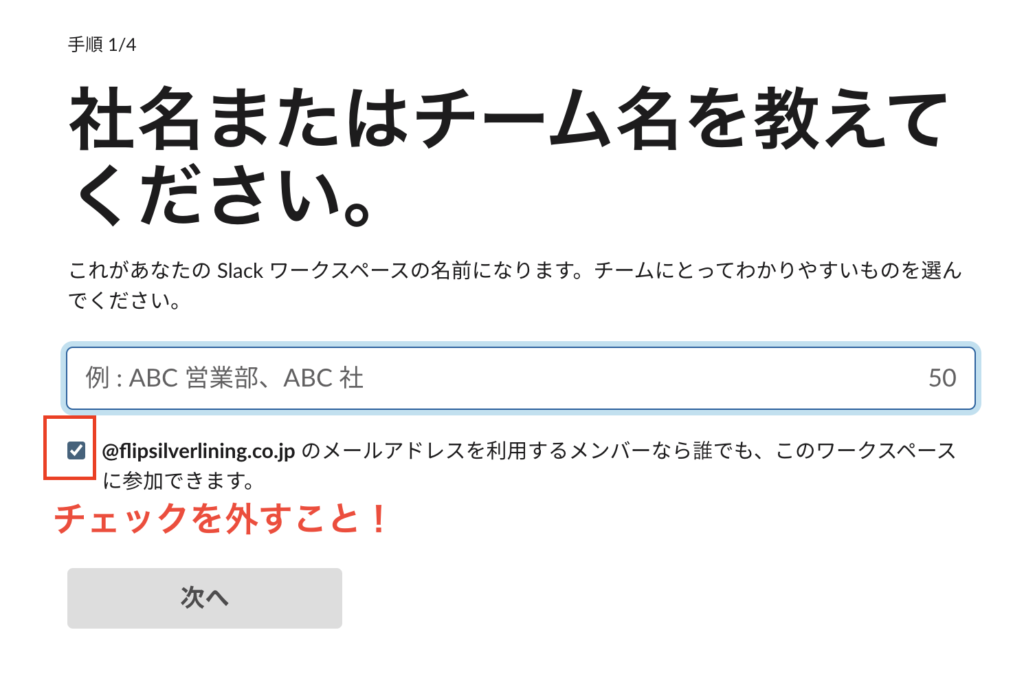
ここの「〜〜〜のメールアドレスを利用するメンバーなら誰でも、このワークスペースに参加できます」が要注意です。
このチェックを入れた状態でワークスペースを作成してしまうと、同じドメインのメールアドレスを持ったユーザーがSlackに参加した際、このワークスペースに許可なしに参加することができてしまうのです。(Slackへユーザーがログインした際に、参加できるワークスペースとして表示されてしまいます。)
多くの学校では生徒一人一人にメールアドレスを発行していると思いますので、学校でSlackを利用する際は「〜〜〜のメールアドレスを利用するメンバーなら誰でも、このワークスペースに参加できます」のチェックを外すようにしましょう。
設定の変更の仕方
万が一、チェックをいれたままワークスペースを作成してしまっても大丈夫です。Slackのワークスペースの設定画面からチェックを外すことができます。
Slackのアプリから「ワークスペースの設定」をクリックします。
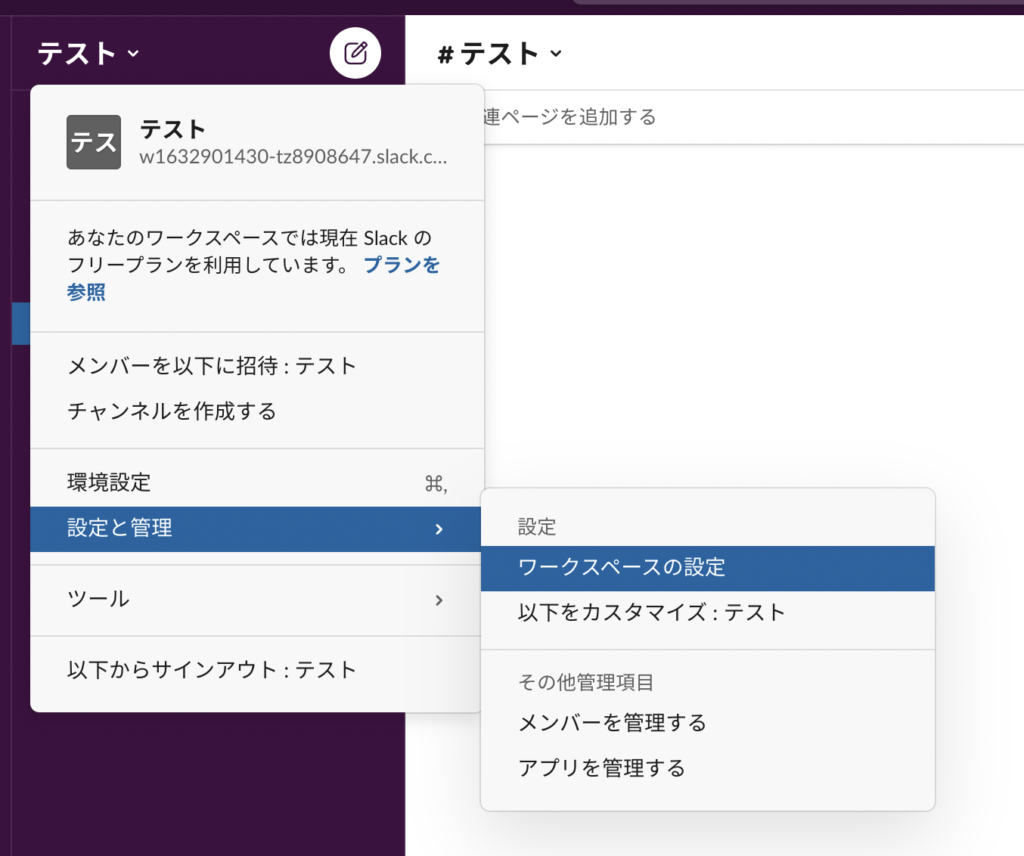
するとWebブラウザが立ち上がり、次のようなページが表示されます。「設定と権限」というページの「設定」タブの一番上の項目「このワークスペーへの参加」の右側にある「開く」ボタンをクリックしてください。
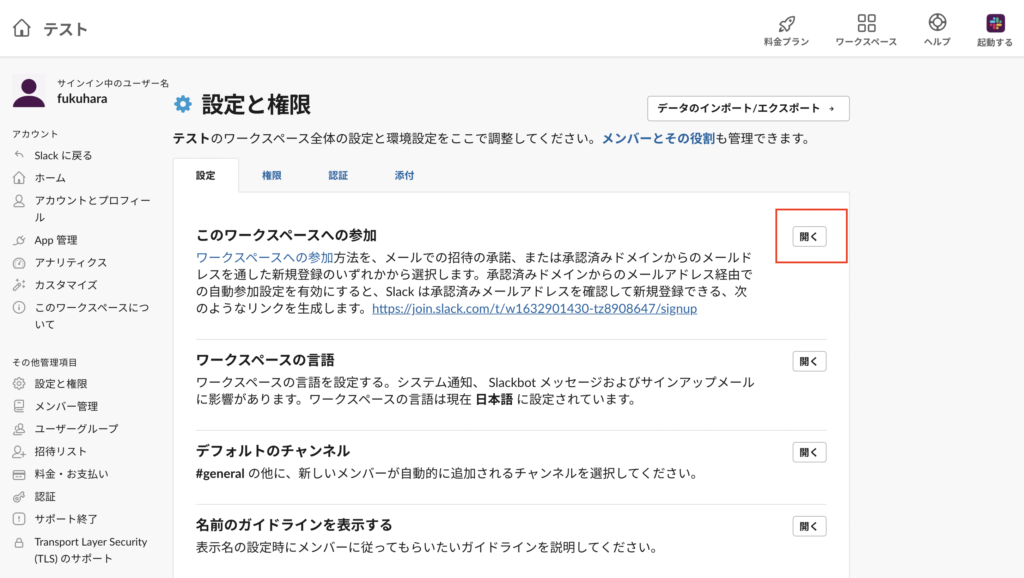
すると次のような内容が表示されます。
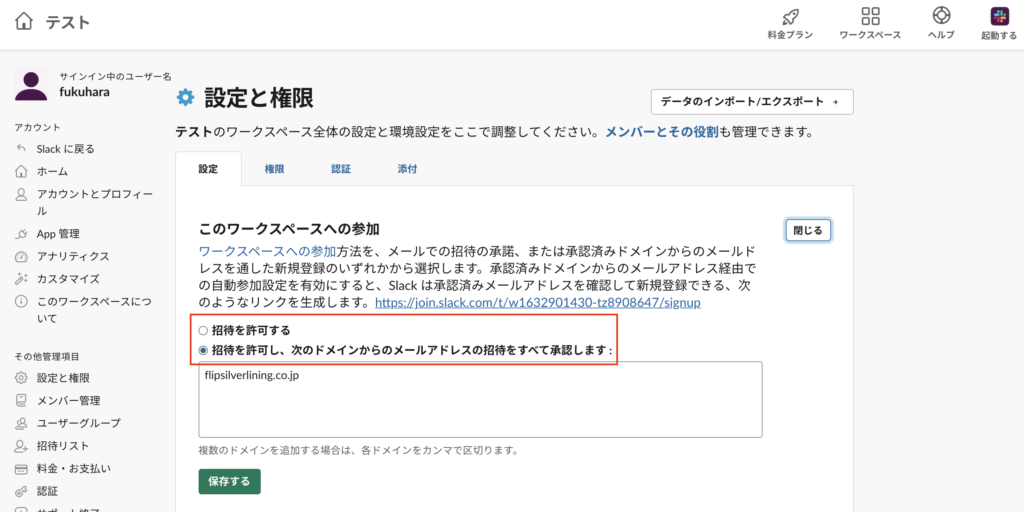
上の画像の赤い四角で囲ってある場所が変更すべきところになります。チェックが下になっていると思うので、上にある「招待を許可する」にチェックをいれて保存しましょう。これで設定はOKです。
ビジネス向けにSlackは作られているため、学校で利用する際はこのようなちょっとした落とし穴があります。Slackを利用している学校の先生は注意して使っていきましょう。
 福原将之の科学カフェ 「福原将之の科学カフェ」では、学校の先生や小学生・中学生・高校生の保護者に向けて、教育に関する情報を発信しています。カフェで読書をするような気楽な気持ちでお楽しみください。
福原将之の科学カフェ 「福原将之の科学カフェ」では、学校の先生や小学生・中学生・高校生の保護者に向けて、教育に関する情報を発信しています。カフェで読書をするような気楽な気持ちでお楽しみください。
